Ini adalah cara memposting artikel pada blogger template baru, sebenarnya tidak begitu banyak perubahan dengan blogger yang lama. Pada menu posting ada beberapa toolbar yang bisa sampeyan gunakan. Jika sampeyan sudah terbiasa menggunakan microsoft Word atau microsoft Excel tentu tidak mengalami kesulitan ketika memposting suatu artikel, tapi tidak ada salahnya bila kita bahas sekilas tentang ini, barangkali ada di antara Mas Bro sekalian yang masih bingung.
1. | Undo | : Menggagalkan satu langkah edit |
2. | Redo | : Menggagalkan satu langkah undo |
3. | Font | : Merubah ukuran huruf (heading) |
4. | Font size | : Menebalkan huruf |
5. | Bold | : Menebalkan huruf |
6. | Italic | : Memiringkan huruf |
7. | Underline | : Memberi garis bawah huruf |
8. | Strikethrough | : Memberi garis tengah huruf |
9. | Text color | : Merubah warna huruf |
10. | Text background | : Memberi warna latar belakang huruf |
11. | Add and remove link | : Membuat dan menghapus link |
12. | Insert image | : Memasukan gambar (upload gambar) |
13. | Insert a video | : Memasukan video (upload video) |
14. | Insert jump break | : Membuat readmore |
15. | Alignment | : Mengatur posisi artikel |
16. | Numbered list | : Membuat sub dengan angka |
17. | Bullet list | : Membuat sub dengan bullet |
18. | Quote | : Tabulasi |
19. | Remove formatting | : Menghapus format teks |
20. | Check spelling | : Mengecek spelling |
21 | Judul | : Tempat membuat Judul |
22 | Edit HTML | : Edit artikel dengan mode HTML |
23 34 25 26 | Compose Terbitkan Entri Save Now Pratinjau | : Edit artikel dengan mode Compose : Untuk Menerbitkan Portingan : Untuk menyimpan perubahan : Untuk melihat sebelum di publikasikan |
Cara penggunaan toolbar di atas adalah blok (beri tanda) terlebih dahulu tulisan yang akan di edit, kemudian tekan tombol toolbar yang di inginkan.
Langkah-langkah dalam memposting suatu artikel :
- Sebaiknya klik pada Edit HTML, kemudian copy artikel yang sudah sampeyan buat sebelumnya dan paste di area posting edit HTML.
- Kemudian Klik tombol Compose untuk melakukan editing
- Klik tombol tool yang berlambang Panorama berwarna biru, jika sampeyan ingin memasukan gambar atau photo untuk menghiasi postingan.
- Setelah yakin artikel atau postingan sampeyan benar klik tombol TERBITKAN ENTRI, Selesai. Tulisan hasil karya sampeyan akan bisa dilihat dan di baca oleh seluruh dunia.
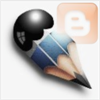


Tidak ada komentar:
Posting Komentar